Windows가 설치된 스마트폰에서 브라우저를 사용하여 앱 다운로드 및 설치

웹 브라우저를 사용하여 Windows 10 Mobile 및 Windows Phone용 앱을 설치하는 효율적인 방법을 알아보세요.
대부분의 최신 휴대용 장치와 컴퓨터에는 화면에서 방출되는 블루라이트를 줄일 수 있는 기능이 있습니다. Windows가 설치된 장치에서 이 청색광 필터를 야간 조명 이라고 합니다. 이 기능은 Windows 10에서 처음 등장했으며 이제 Windows 11에서도 지원합니다. Windows 11에서 야간 조명 을 활성화하고 구성하는 방법을 알아보려면 계속 읽으십시오 .
내용물
Windows 11 야간 조명이란 무엇입니까? 야간 조명은 무엇을 합니까?
Windows 11 장치를 저녁이나 밤에 정기적으로 사용하는 경우 사용 후 잠들기까지 시간이 더 오래 걸린다는 것을 알 수 있습니다. 야간 조명 기능을 활성화하면 화면 이 더 따뜻한 색상으로 표시되어 사용자가 밤에 더 쉽게 잠들 수 있도록 블루라이트 필터처럼 작동합니다. 블루라이트 필터링은 밤에 눈의 피로를 줄이고 수면 주기를 개선하는 방법으로 분류됩니다. 과학자들은 더 적은 청색광이 실제로 이 모든 것에 도움이 되는지에 대해 여전히 논쟁 중이지만 최악의 경우 무해하므로 시도해 보지 않겠습니까?

밤에 PC를 사용하면 눈이 피로해진다
이 가이드에서는 Windows 11에 중점을 두고 있지만 Windows 10 야간 조명: 기능 및 사용 방법 에 대한 기사도 작성했습니다 . 자세한 내용은 확인하십시오.
Windows 11 야간 조명을 활성화하고 구성하는 방법
이 기능을 켜려면 먼저 설정 창 을 열어야 합니다 . 한 가지 방법은 시작 을 클릭하거나 탭한 다음 설정 을 선택 하는 것 입니다. 아이콘을 찾을 수 없으면 검색 창에 "설정" 을 입력하십시오.
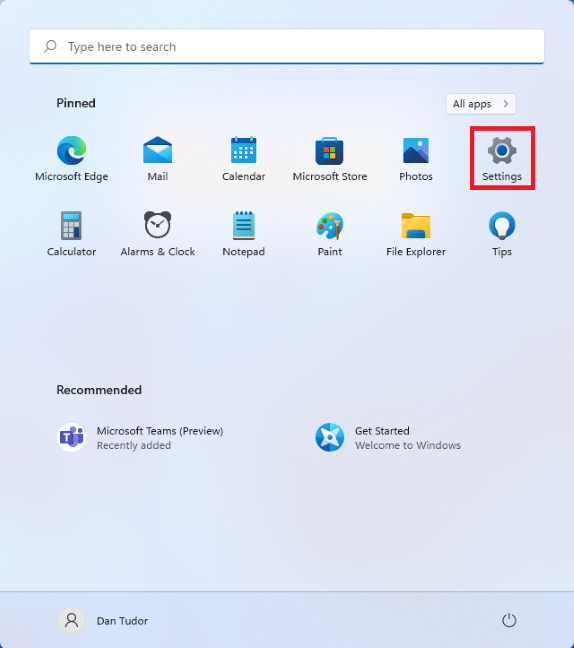
설정 아이콘은 시작을 눌러 찾을 수 있습니다.
설정 앱 에서 왼쪽에서 시스템 이 선택되어 있는지 확인한 다음 디스플레이 (오른쪽 목록의 첫 번째 항목)를 클릭하거나 탭합니다.
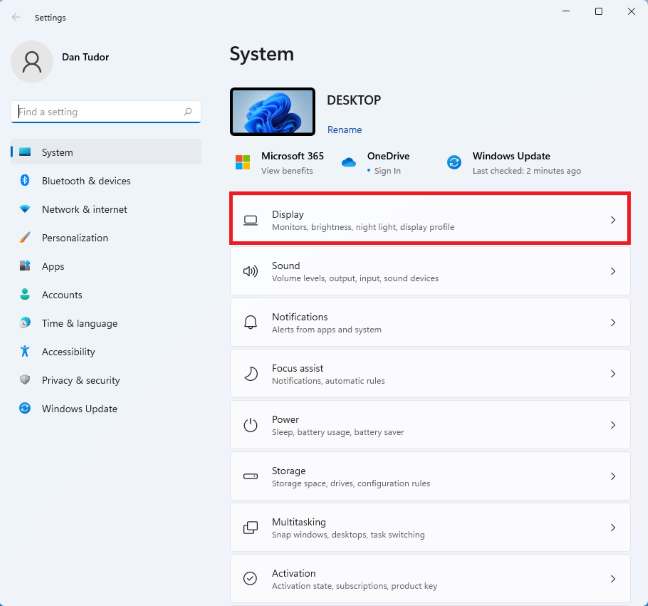
더 많은 설정을 보려면 디스플레이를 클릭하세요.
다음 화면 에서 Windows 11 의 모든 디스플레이 설정을 찾아야 합니다 . 옆에 있는 스위치를 눌러 야간 조명 을 켜거나 텍스트(스위치가 아님)를 클릭하여 더 자세한 설정에 액세스할 수 있습니다. .
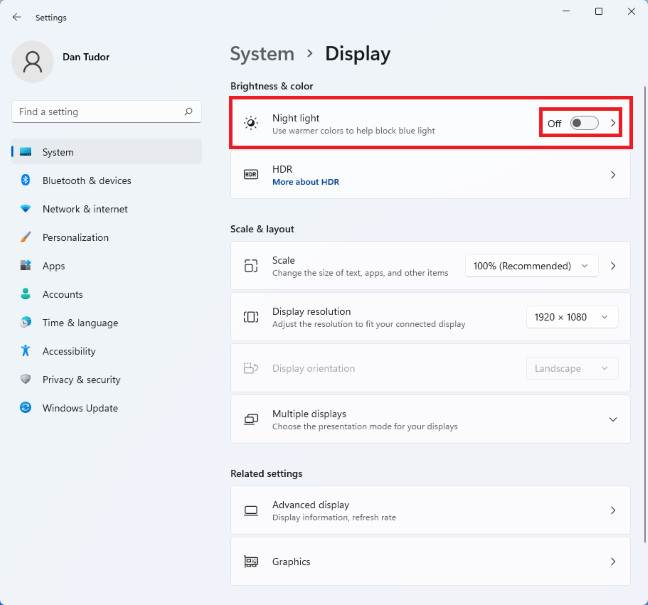
야간 조명 기능은 스위치로 켜거나 끌 수 있습니다.
그런 다음 야간 조명 을 미세 조정할 수 있는 옵션이 있습니다 .
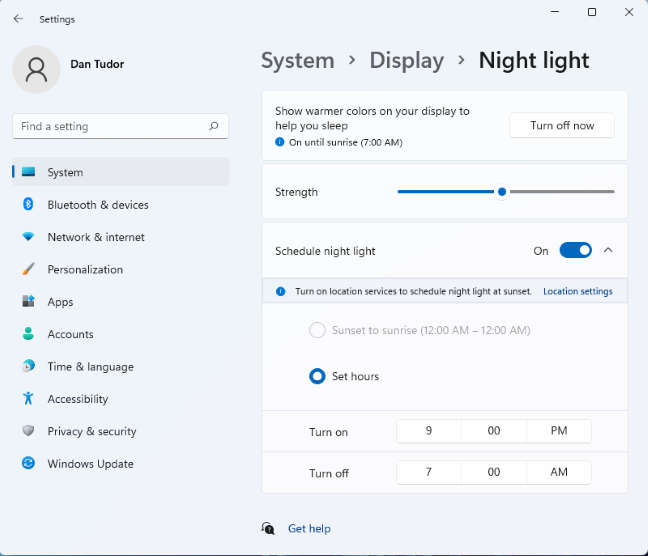
Windows 11 야간 조명 설정 조정
모든 변경 사항은 즉시 적용됩니다. 야간 조명 구성이 완료되면 설정 을 닫으면 완료됩니다.
빠른 설정에서 야간 조명을 활성화 또는 비활성화하는 방법
야간 조명 설정 을 조정하는 데 관심이 없고 대신 기능을 켜거나 끄려는 경우 더 빠른 방법이 있습니다. 키보드에서 Windows + A 를 누르 거나 화면 오른쪽 하단 모서리에 있는 시계 옆에 있는 아이콘( 배터리, 볼륨, 네트워크 )을 클릭하거나 누릅니다.
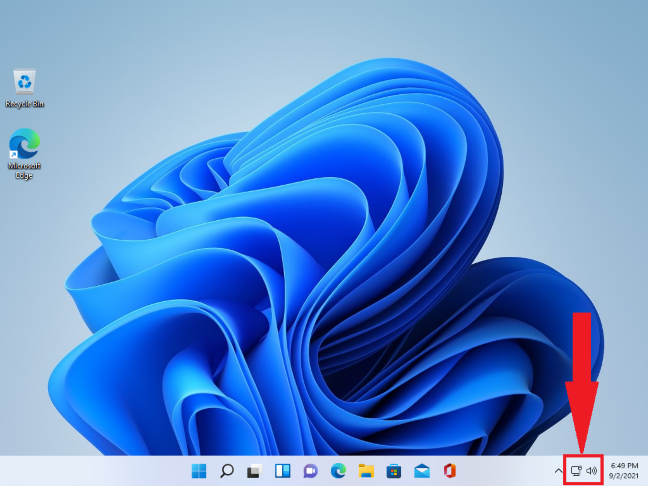
시계 옆에 있는 아이콘을 클릭하여 빠른 설정을 엽니다.
화면 오른쪽 하단에 빠른 설정 창이 열립니다. 여기에서 야간 조명 을 포함한 다양한 Windows 11 기능을 전환할 수 있습니다 . 야간 조명 버튼 을 클릭하거나 탭하기만 하면 효과가 즉시 표시됩니다. 한 번 클릭하면 켜지고 다음 번 클릭하면 꺼집니다.
참고: 표시 되는 빠른 설정 버튼은 Windows 11 PC 또는 장치에서 다르게 주문될 수 있습니다.

이 버튼을 눌러 야간 조명을 켜거나 끕니다.
빠른 설정 을 없애 려면 바탕 화면의 아무 곳이나 클릭하거나 누릅니다.
Windows 11 야간 조명이 작동하지 않는 이유는 무엇입니까?
야간 조명 기능이 회색으로 표시 되면 그래픽 카드에 적합한 드라이버가 설치되어 있지 않거나 장치에서 해당 기능과 호환되지 않는 특정 드라이버를 사용하는 것입니다. 드라이버를 설치하거나 업데이트하는 데 도움이 필요한 경우 이 문서에서 모든 관련 정보를 찾을 수 있습니다. 드라이버란? 운전자는 무엇을 하나요? .
Windows 11 야간 조명이 작동합니까?
우리는 특히 다크 모드 와 함께 사용하는 모바일 장치의 블루라이트 필터 팬입니다 . 그러나 우리 중 일부만이 Windows 장치에서 이 기능을 사용합니다. 이 기사를 닫기 전에 야간 조명 에 대한 경험을 알려주세요 . 사용 후 수면 주기나 눈의 피로가 개선된 경우 댓글로 알려주십시오.
웹 브라우저를 사용하여 Windows 10 Mobile 및 Windows Phone용 앱을 설치하는 효율적인 방법을 알아보세요.
Windows PC 또는 장치에 연결하는 모든 종류의 미디어 또는 장치에 대한 기본 자동 실행 동작을 변경하는 방법.
Mac에서 작업 그룹을 변경하시겠습니까? Mac이 Windows 또는 Linux를 사용하는 컴퓨터를 포함하여 다른 컴퓨터와 네트워크에서 잘 작동하도록 올바르게 설정하는 방법은 다음과 같습니다.
Android 스마트폰의 빠른 설정, Google 어시스턴트 또는 Google Play 스토어의 손전등 앱을 통해 손전등을 쉽게 켜는 방법을 알아보세요.
TP-Link Wi-Fi 6 라우터에서 IPv6 설정을 어떻게 찾나요? TP-Link 라우터에서 IPv6을 활성화하고 모든 관련 설정을 변경하는 방법. 전문가의 팁도 포함되어 있습니다.
Windows 10에서 Microsoft Edge 다운로드 위치를 변경하고 다운로드 저장 프롬프트를 활성화하는 방법에 대해 알아보세요.
Windows 10 및 Windows 11에서 게임 모드를 켜는 방법을 알아보세요. 최적의 게임 성능을 위한 팁입니다.
화면을 잠글 때 Huawei 스마트폰이 앱을 강제 종료하지 않도록 하는 방법. 바이러스 백신, 자녀 보호 기능, 음성 녹음기, 피트니스 추적기 또는 탐색 앱 비활성화를 중지하는 방법.
iPhone 또는 iPad에서 두 가지 방법으로 언어를 변경하는 방법을 알아보세요! 스페인어, 중국어, 독일어 또는 기타 언어로 전환합니다.
전체 화면 Google Chrome 및 기타 브라우저에 넣는 방법: Mozilla Firefox, Microsoft Edge 및 Opera. 전체 화면 모드를 종료하는 방법.
Windows는 암호를 얼마나 안전하게 저장합니까? 암호를 쉽게 읽는 방법과 보안을 강화하는 팁을 알아보세요.
고급 보안이 포함된 Windows 방화벽이란 무엇입니까? 고급 보안으로 Windows 방화벽을 여는 방법은 무엇입니까? 기존 규칙을 보고 비활성화하거나 제거하거나 속성을 변경하는 방법.
몇 번의 탭으로 iPhone 키보드를 다른 언어 또는 레이아웃으로 변경하는 방법을 알아보십시오! iPhone 키보드를 추가, 변경 및 전환합니다.
내가 가지고 있는 PowerPoint 버전은 무엇입니까? Microsoft PowerPoint의 최신 버전은 무엇입니까? 최신 버전의 PowerPoint로 업데이트하려면 어떻게 합니까?
CMD를 포함하여 Windows Defender 방화벽을 여는 데 사용할 수 있는 모든 방법, 바로 가기 및 명령.
삼성폰에서 Galaxy AI를 더 이상 사용할 필요가 없다면, 매우 간단한 작업으로 끌 수 있습니다. 삼성 휴대폰에서 Galaxy AI를 끄는 방법은 다음과 같습니다.
인스타그램에 AI 캐릭터를 더 이상 사용할 필요가 없다면 빠르게 삭제할 수도 있습니다. 인스타그램에서 AI 캐릭터를 제거하는 방법에 대한 가이드입니다.
엑셀의 델타 기호는 삼각형 기호라고도 불리며, 통계 데이터 표에서 많이 사용되어 숫자의 증가 또는 감소를 표현하거나 사용자의 필요에 따라 모든 데이터를 표현합니다.
모든 시트가 표시된 Google 시트 파일을 공유하는 것 외에도 사용자는 Google 시트 데이터 영역을 공유하거나 Google 시트에서 시트를 공유할 수 있습니다.
사용자는 모바일 및 컴퓨터 버전 모두에서 언제든지 ChatGPT 메모리를 끌 수 있도록 사용자 정의할 수 있습니다. ChatGPT 저장소를 비활성화하는 방법은 다음과 같습니다.
기본적으로 Windows 업데이트는 자동으로 업데이트를 확인하며, 마지막 업데이트가 언제였는지도 확인할 수 있습니다. Windows가 마지막으로 업데이트된 날짜를 확인하는 방법에 대한 지침은 다음과 같습니다.
기본적으로 iPhone에서 eSIM을 삭제하는 작업도 우리가 따라하기 쉽습니다. iPhone에서 eSIM을 제거하는 방법은 다음과 같습니다.
iPhone에서 Live Photos를 비디오로 저장하는 것 외에도 사용자는 iPhone에서 Live Photos를 Boomerang으로 매우 간단하게 변환할 수 있습니다.
많은 앱은 FaceTime을 사용할 때 자동으로 SharePlay를 활성화하는데, 이로 인해 실수로 잘못된 버튼을 눌러서 진행 중인 화상 통화를 망칠 수 있습니다.
클릭 투 두(Click to Do)를 활성화하면 해당 기능이 작동하여 사용자가 클릭한 텍스트나 이미지를 이해한 후 판단을 내려 관련 상황에 맞는 작업을 제공합니다.
키보드 백라이트를 켜면 키보드가 빛나서 어두운 곳에서 작업할 때 유용하며, 게임 공간을 더 시원하게 보이게 할 수도 있습니다. 아래에서 노트북 키보드 조명을 켜는 4가지 방법을 선택할 수 있습니다.
Windows 10에 들어갈 수 없는 경우, 안전 모드로 들어가는 방법은 여러 가지가 있습니다. 컴퓨터를 시작할 때 Windows 10 안전 모드로 들어가는 방법에 대한 자세한 내용은 WebTech360의 아래 기사를 참조하세요.
Grok AI는 이제 AI 사진 생성기를 확장하여 개인 사진을 새로운 스타일로 변환합니다. 예를 들어 유명 애니메이션 영화를 사용하여 스튜디오 지브리 스타일의 사진을 만들 수 있습니다.
Google One AI Premium은 사용자에게 1개월 무료 체험판을 제공하여 가입하면 Gemini Advanced 어시스턴트 등 여러 업그레이드된 기능을 체험할 수 있습니다.
iOS 18.4부터 Apple은 사용자가 Safari에서 최근 검색 기록을 표시할지 여부를 결정할 수 있도록 허용합니다.




























